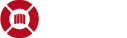用PS 图像处理软件制作家谱 图表步骤/方法:
1、首先打开PS 软件,然后选择菜单栏上的文件选项,选择下拉列表的新建文件。
2、弹出新建 对话框,给新建的 文档设置一个宽度和高度
3、设置好宽度和高度之后单击确定 按钮,新建一个新的文档。
4、选择 工具栏上的矩形选框工具,也可以选择 椭圆工具,根据自己喜欢的 形状来选择,这里我 选择矩形选框工具。
5、然后在文档上拖动 鼠标,拉进一个 长方形的选区。
6、然后新建一个新的 图层,选择软件右下角的新建小图标,新建一个新的图层
7、新建完图层之后为图层 填充颜色,填充你自己喜欢的颜色,选择软件左侧的工具栏,单击 颜色按钮,弹出的窗口选择你喜欢的颜色。
8、选择好颜色之后单击确定按钮即可,然后按下键盘上的ALT+Backspace退格键为刚才新建的图层填充颜色。
9、按键盘上的CTRL+D键,取消选择选区。
10、然后选择工具栏上的 文字工具,选择直排文字工具,为刚填充颜色 图案上面填写上名字。
11、选择完之后我们选择 颜色图标,把颜色更换为白色,然后在文档上面输入文字。
12、如果觉得文字太小的话,可以在菜单栏 顶部设置文字的 大小,接下来就是要现点竖线,选择左侧工具栏上的 自定义 形状工具里面的直线工具。
13、然后在文档拉动,由于刚更换颜色为白色,现在将颜色更换为红色,拉动之后按键盘上的CTRL+CENTER然后再按CTRL+D取消选择。
14、“爷爷”已经制作好了,接下来制作“爸爸”,依次这样制作下来,大家发挥自己的想象力,颜色之类都可以更改,包抱直线等。
再请参考:
怎样制作家谱图表_家谱吧_百度贴吧

0条评论